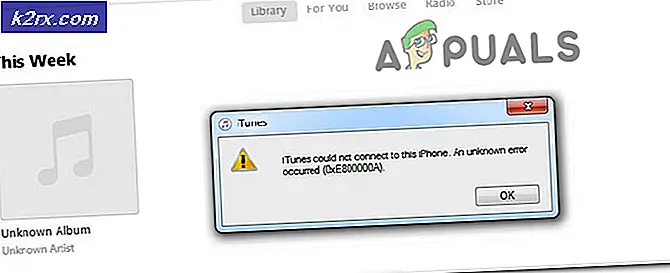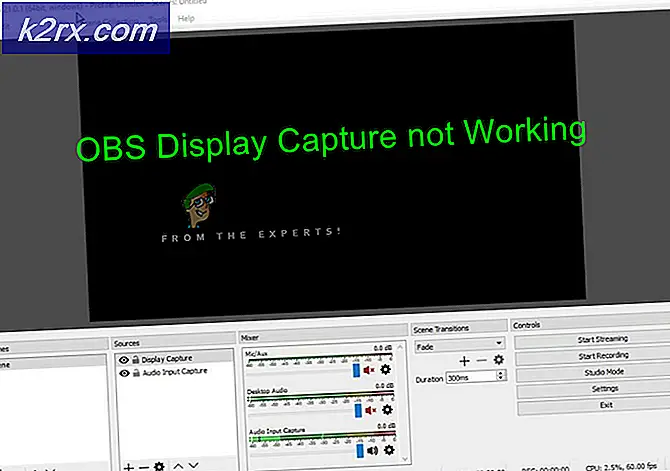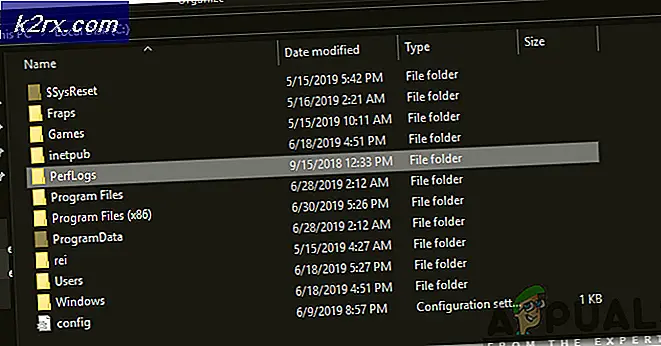วิธีเพิ่มหน่วยความจำใน Chromebook
จุดขายหลักสำหรับ Chromebook จนถึงขณะนี้เป็นราคาที่ไม่แพง Chrome OS เป็นระบบปฏิบัติการที่มีน้ำหนักเบาและสามารถทำงานได้อย่างราบรื่นในเครื่องระดับต่ำสุด Chromebook มีราคาถูกเนื่องจากใช้งานกับฮาร์ดแวร์ระดับไฮเอนด์ แรมในเครื่องเหล่านี้มีตั้งแต่ 2GB ในรุ่นต่ำสุดจนถึง 4 GB ใน Chromebook ที่มีราคาเหมาะสม
แม้ว่าแรม 2 GB อาจเพียงพอสำหรับการใช้งานแบบวันต่อวัน แต่เราทุกคนมีเวลาเหล่านี้เมื่อเราต้องการคอมพิวเตอร์ของเราเพียงคนเดียวในการจัดการแท็บหรือมากกว่าหนึ่งโหลโดยใช้กระบวนการพื้นหลังโดยไม่ต้องกังวลกับเรื่องนี้ Chromebook ระดับไฮเอนด์ไม่มีฮาร์ดแวร์ที่สามารถรองรับการประมวลผลดังกล่าวได้
โชคดีที่สับขนาดเล็กที่เราจะแสดงให้คุณเห็นในวันนี้คุณสามารถมอบแรมเพิ่มเติมให้แก่ Chromebook เพื่อเพิ่มพลังให้กับคุณผ่านแท็บพิเศษเหล่านี้
เพื่อให้ได้ RAM เพิ่มขึ้นใน Chromebook ของคุณเราใช้ zram (หรือ compcache) ซึ่งโดยทั่วไปจะเปลี่ยนส่วนของพื้นที่เก็บข้อมูลภายในของคุณลงในแรม Zram พิเศษนี้ชดเชยให้กับอุปกรณ์ที่ไม่มีหน่วยความจำและช่วยให้ระบบสามารถจัดการกับกระบวนการพื้นหลังได้หลายอย่าง หน่วยความจำแบบสลับ (swap memory) ข้อกังวลแบบถาวรคือมันจะสร้างความเสียหายให้กับ SSD โดยทำการเขียนใหม่ อย่างไรก็ตามซramจะแตกต่างจากการแลกเปลี่ยนแบบดั้งเดิมและไม่ทำให้เกิดการเขียนเพิ่มเติมกับ SSD ของคุณ ดังนั้นวิธีนี้มีความปลอดภัยอย่างสมบูรณ์และไม่เป็นอันตรายต่อฮาร์ดแวร์ภายในของคุณเลย
ก่อนที่เราจะเข้าสู่บทแนะนำโปรดทราบว่านี่เป็นคุณลักษณะทดลอง คุณต้องลองด้วยความเสี่ยงเอง ฉันต้องเพิ่มว่าฉันได้พยายามนี้หลายครั้งในอดีตที่ผ่านมาและฉันได้ประสบปัญหาใด ๆ เลย
กำลังเพิ่ม ZRAM
ก่อนอื่นให้เปิด Crosh terminal โดยกด Ctrl + Alt + T ภายใน Google Chrome เทอร์มินัลจะเปิดขึ้นในแท็บใหม่และจะมีลักษณะดังนี้
PRO TIP: หากปัญหาเกิดขึ้นกับคอมพิวเตอร์หรือแล็ปท็อป / โน้ตบุ๊คคุณควรลองใช้ซอฟต์แวร์ Reimage Plus ซึ่งสามารถสแกนที่เก็บข้อมูลและแทนที่ไฟล์ที่เสียหายได้ วิธีนี้ใช้ได้ผลในกรณีส่วนใหญ่เนื่องจากปัญหาเกิดจากความเสียหายของระบบ คุณสามารถดาวน์โหลด Reimage Plus โดยคลิกที่นี่สิ่งที่คุณต้องทำคือพิมพ์คำสั่งนี้ใน terminal:
swap enable 2000
ซึ่งจะเพิ่ม zram 2 กิกะไบต์ลงในคอมพิวเตอร์ของคุณ (ในขณะที่เก็บข้อมูลภายในของภายใน 2 GB) 2 GB เป็นขนาดแนะนำที่นักพัฒนาซอฟต์แวร์ Chrome OS แนะนำ แต่ถ้าต้องการคุณสามารถแลกเปลี่ยนจำนวนเงินที่ต่างกันได้ หากคุณสามารถแลกได้เพียง 1 GB คำสั่งจะมีลักษณะดังนี้
swap enable 1000
พิมพ์คำสั่งและกด ENTER จากนั้นคุณต้องเริ่มต้น Chromebook ใหม่เพื่อให้การเปลี่ยนแปลงเกิดขึ้น เมื่อรีสตาร์ท Chromebook จะมีแรมเพิ่มอีก 2 GB เพื่อกลับมาทำงานอีกครั้ง
ปิดใช้งาน ZRAM
แรมเพิ่มเติมนี้จะไม่ถูกรีเซ็ตหากคุณรีสตาร์ท Chromebook และจะแปลงกลับเป็นที่จัดเก็บข้อมูลภายในหากคุณใช้คำสั่งปิดใช้งานซึ่ง ได้แก่ -
ปิดการใช้งาน swap
เริ่มต้น Chromebook ใหม่เพื่อให้การเปลี่ยนแปลงเกิดขึ้นและคุณจะมีหน่วยความจำกลับมาเป็นที่จัดเก็บข้อมูลภายใน
เป็นเรื่องง่ายๆแบบนั้น แม้ว่าคุณลักษณะนี้ยังใช้งานอยู่คุณสามารถใช้งานได้อย่างอิสระเมื่อต้องการ Chromebook เพื่อให้ทำงานในโหมดสัตว์ร้ายและปิดใช้งานเมื่อเสร็จสิ้น นี่เป็นการปรับแต่งที่เป็นประโยชน์อย่างยิ่งที่เจ้าของ Chromebook ทุกคนควรรู้
PRO TIP: หากปัญหาเกิดขึ้นกับคอมพิวเตอร์หรือแล็ปท็อป / โน้ตบุ๊คคุณควรลองใช้ซอฟต์แวร์ Reimage Plus ซึ่งสามารถสแกนที่เก็บข้อมูลและแทนที่ไฟล์ที่เสียหายได้ วิธีนี้ใช้ได้ผลในกรณีส่วนใหญ่เนื่องจากปัญหาเกิดจากความเสียหายของระบบ คุณสามารถดาวน์โหลด Reimage Plus โดยคลิกที่นี่